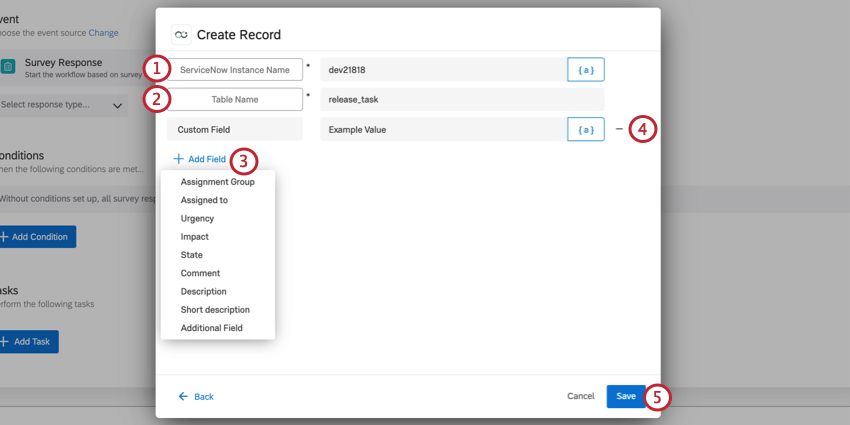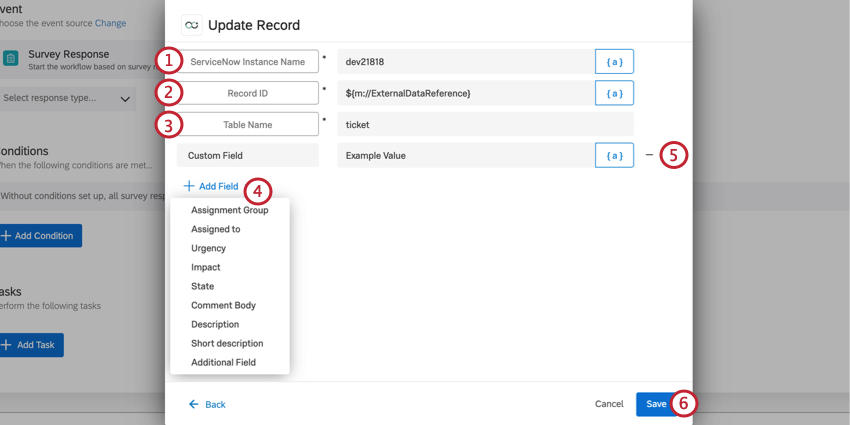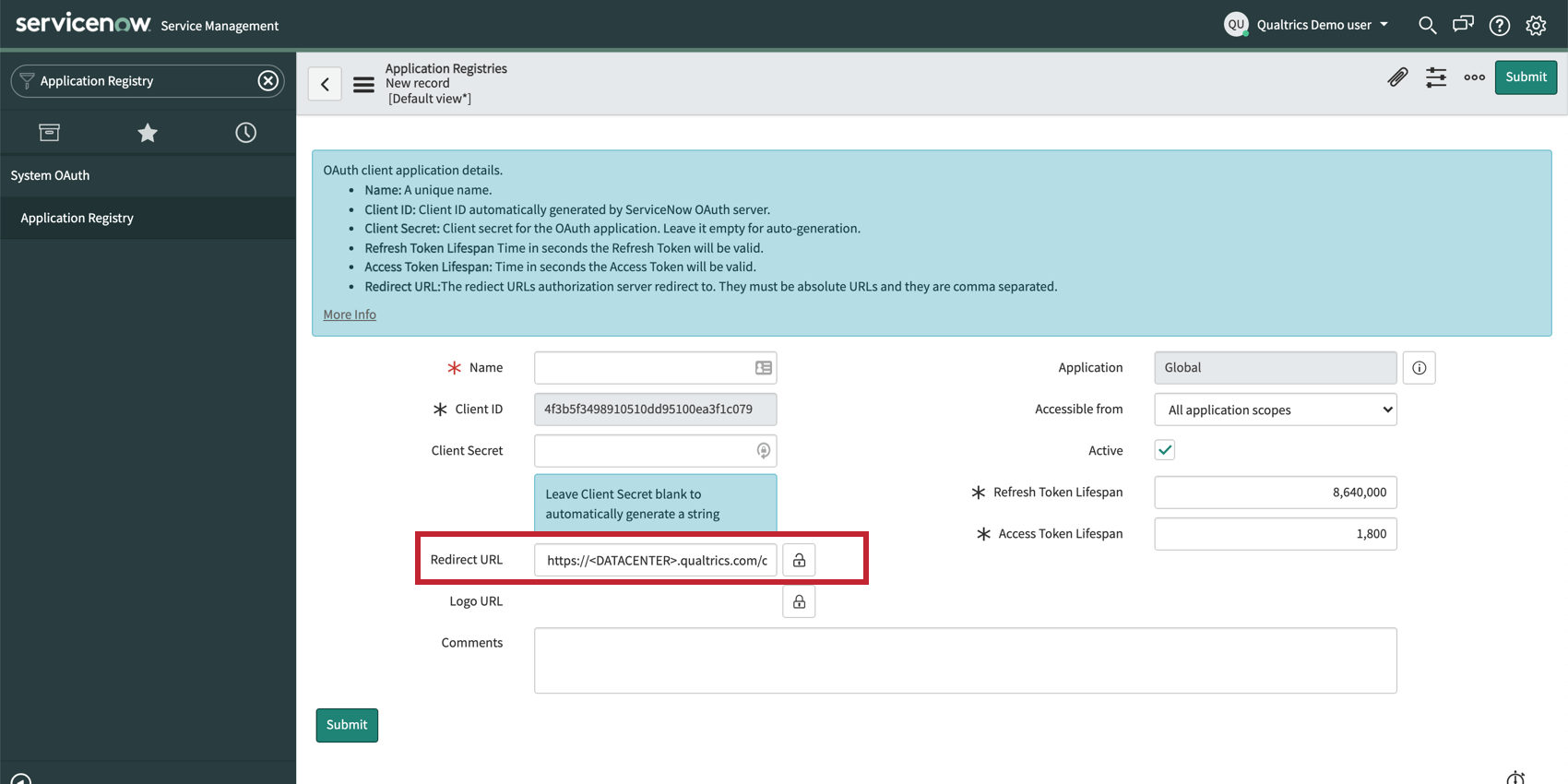Tarea de ServiceNow
Acerca de la Tarea ServiceNow
Los Flujos de trabajo en Qualtrics pueden crear incidentes en ServiceNow o actualizar los existentes. Por ejemplo, es posible que desee crear un incidente de ServiceNow cada vez que aparezca una puntuación NPS negativa en una encuesta de Qualtrics . También puede actualizar la información de un cliente en un incidente de ServiceNow si responde a una encuesta en Qualtrics donde proporciona nueva información de contacto .
Configuración de una Tarea de ServiceNow
- En su encuesta, vaya a la Flujos de trabajo pestaña.

- Hacer clic Crear un flujo de trabajo.
- Elegir Se inicia cuando se recibe un evento .
- Seleccione el Evento que activador la creación o el cambio de ticket en ServiceNow. La mayoría de las veces, esto será un Respuesta de la Encuesta de Qualtrics. Ver flujos de trabajo basados en eventos para todas las opciones disponibles.
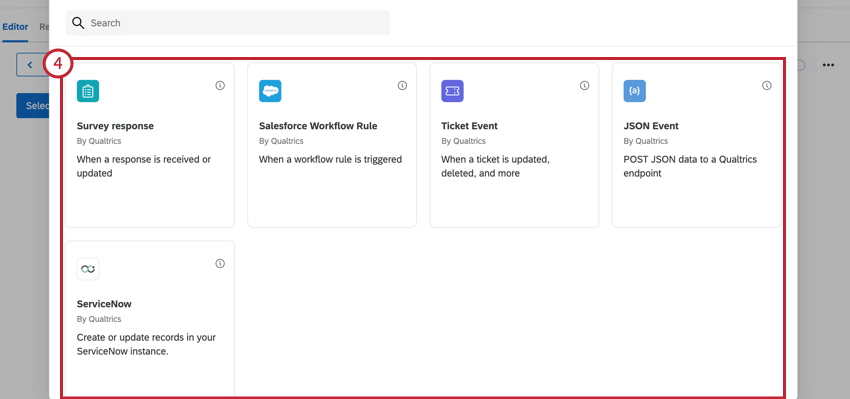
- Si lo desea, agregue condiciones a su flujo de trabajo, que determina cuándo se ejecuta el flujo de trabajo . Para agregar condiciones, haga clic en el signo más ( + ) y luego Condiciones.
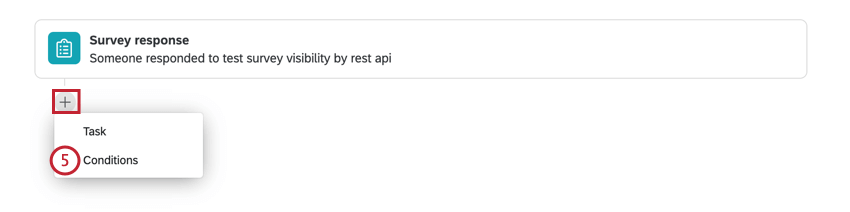 Consejo Q: Esto es muy útil si no desea que se cree o actualice un ticket de ServiceNow para cada respuesta que se envíe a la encuesta.
Consejo Q: Esto es muy útil si no desea que se cree o actualice un ticket de ServiceNow para cada respuesta que se envíe a la encuesta. - Haga clic en el signo más ( + ) y luego Tarea.
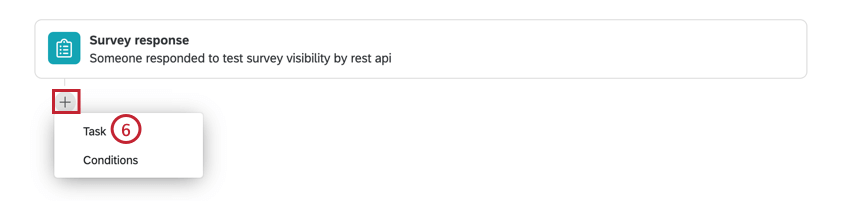
- Seleccionar ServicioAhora.
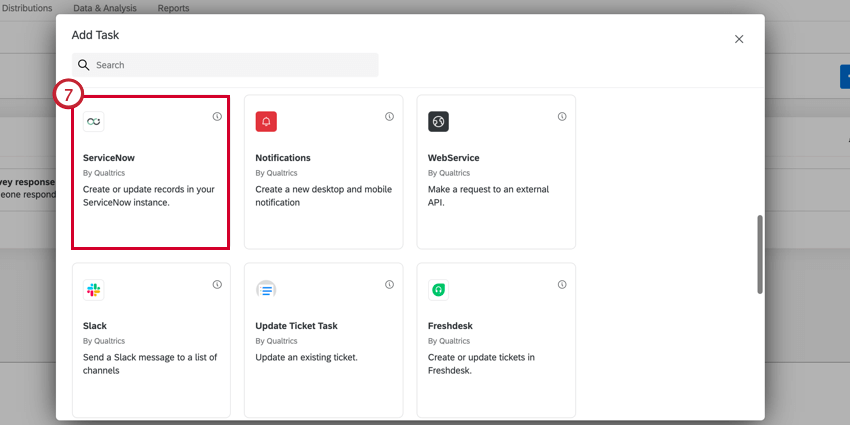
- Elija la tarea que desea realizar en ServiceNow. Puedes elegir crear un nuevo registro o actualizar un registro existente.
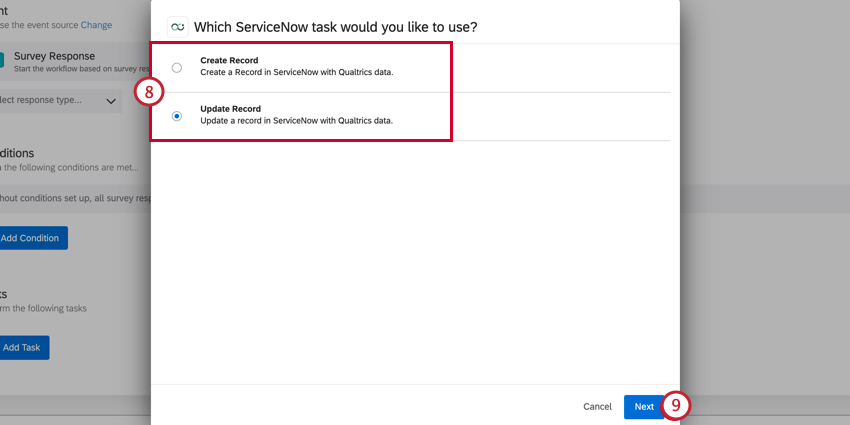
- Hacer clic Siguiente.
- Seleccione la cuenta de ServiceNow en la que se debe completar la tarea .
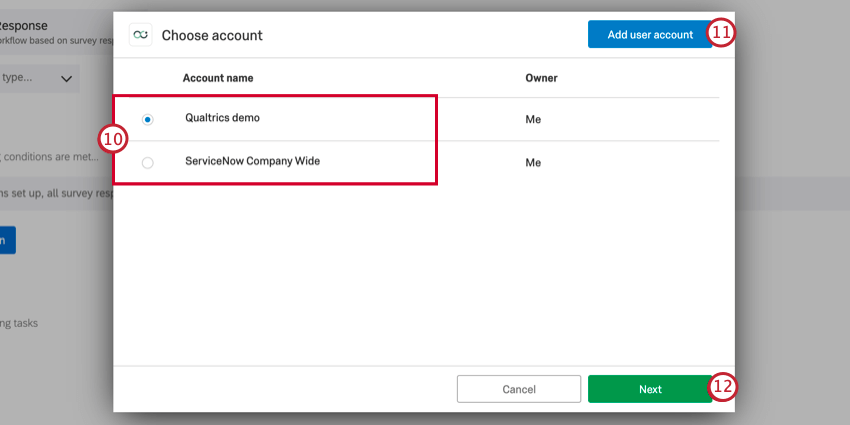 Consejo Q: Podrás seleccionar cualquier cuenta de ServiceNow que hayas conectado previamente a Qualtrics, junto con cualquier cuenta configurada por los administradores de Marca/organización en Extensiones.
Consejo Q: Podrás seleccionar cualquier cuenta de ServiceNow que hayas conectado previamente a Qualtrics, junto con cualquier cuenta configurada por los administradores de Marca/organización en Extensiones. - Si desea conectar una nueva cuenta de ServiceNow, haga clic en Agregar cuenta de usuario.
Consejo Q: Después de hacer clic en Agregar cuenta de usuario, se le pedirá que le dé un nombre a su cuenta e ingrese el nombre de usuario y la contraseña.
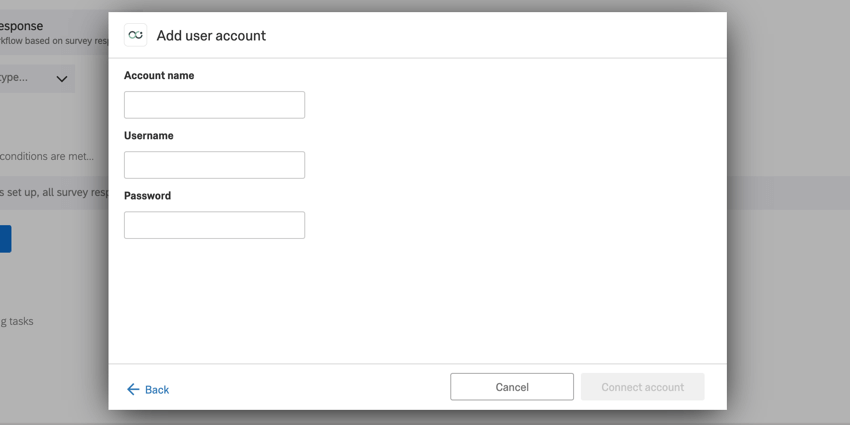 Consejo Q: Puede editar el nombre de su cuenta conectada haciendo clic en el ícono de lápiz en la ventana de selección de cuenta . Para desconectar su cuenta, haga clic en el icono de la papelera . Tenga cuidado al eliminar cuentas, ya que cualquier complemento que use esta cuenta dejará de funcionar.
Consejo Q: Puede editar el nombre de su cuenta conectada haciendo clic en el ícono de lápiz en la ventana de selección de cuenta . Para desconectar su cuenta, haga clic en el icono de la papelera . Tenga cuidado al eliminar cuentas, ya que cualquier complemento que use esta cuenta dejará de funcionar.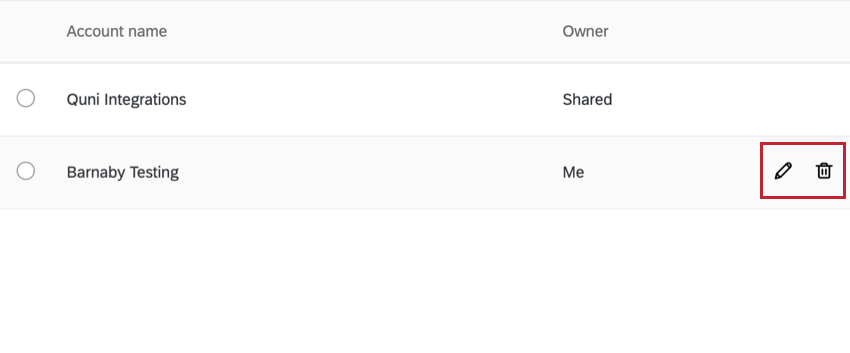
- Hacer clic Siguiente y terminar de configurar la tarea. Dependiendo de la tarea seleccionada, la configuración será diferente. Consulte las secciones a continuación sobre cómo configurar cada tarea.
Crear registro
Si seleccionaste Crear registro Como tarea suya, creará un nuevo registro en ServiceNow.
- Ingresa tu Nombre de la instancia de ServiceNow.
Consejo Q: Cuando accede a su instancia de ServiceNow, esta es una secuencia corta que aparece al comienzo de la URL. Por ejemplo, si su URL es dev12345.service-now.com, su instancia es dev12345.
- Agregar un Nombre de la tabla. Sus opciones incluyen las siguientes:
- Tu propio valor personalizado.
- solicitud de cambio
- cambiar_tarea
- incidente
- problema
- tarea de liberación
- ticket
- Hacer clic Agregar campo para determinar los campos de ticket que desea que se rellenen automáticamente con esta tarea. Tienes varias opciones:
- Grupo de Asignación:El ID del grupo de asignación.
- Asignado a:El ID de la persona asignada al registro.
- Urgencia:El grado en que el incidente puede retrasarse o debe abordarse con la máxima urgencia. Los valores posibles incluyen Bajo, Medio y Alto.
- Impacto:El efecto que tiene un registro en los negocios. Los valores posibles incluyen Bajo, Medio y Alto.
- Estado:El estado o situación de un registro. Los valores incluyen En progreso, En espera, Resuelto, Cerrado y Cancelado.
- Comentario:Cualquier comentario adicional que desee agregar al registro.
- Descripción:Descripción del registro.
- Descripción breve:Breve descripción textual del registro.
- Campo adicional:Agregar un campo personalizado. Puedes agregar varios.
Consejo Q: Haga clic en el {a} icono para insertar texto dinámico como su valor de campo. El Texto dinámico es ideal cuando el valor puede ser dinámico y cambiar según las respuestas de la encuesta .
- Para eliminar cualquier campo no deseado, haga clic en el – símbolo al siguiente del campo.
- Cuando haya terminado, haga clic en Ahorrar.
Actualizar registro
Si seleccionaste Actualizar registro Como tarea suya, actualizará un registro existente en ServiceNow.
- Ingresa tu Nombre de la instancia de ServiceNow.
Consejo Q: Cuando accede a su instancia de ServiceNow, esta es una secuencia corta que aparece al comienzo de la URL. Por ejemplo, si su URL es dev12345.service-now.com, su instancia es dev12345.
- Introduzca una Identificación de registro. Este es el número del registro que desea actualizar con esta tarea.
- Agregar un Nombre de la tabla. Sus opciones:
- Tu propio valor personalizado
- solicitud de cambio
- cambiar_tarea
- incidente
- problema
- tarea de liberación
- ticket
- Hacer clic Agregar campo para determinar los campos del ticket que desea que se actualicen mediante esta tarea. Tienes varias opciones:
- Grupo de Asignación: El ID del grupo de asignación.
- Asignado a: El ID de la persona asignada al registro.
- Urgencia: El grado en que el incidente puede retrasarse o debe abordarse con la máxima urgencia. Los valores posibles incluyen Bajo, Medio y Alto.
- Impacto: El efecto que tiene un registro en los negocios. Los valores posibles incluyen Bajo, Medio y Alto.
- Estado: El estado, o situación, de un incidente. Los valores incluyen En progreso, En espera, Resuelto, Cerrado y Cancelado.
- Comentario: ¿Algún comentario adicional que quieras añadir al incidente?
- Descripción: Descripción del incidente.
- Breve descripción: Breve descripción textual del incidente.
- Campo adicional: Agregar un campo personalizado. Puedes agregar varios.
Consejo Q: Haga clic en el {a} icono para insertar texto dinámico como su valor de campo. El Texto dinámico es ideal cuando el valor puede ser dinámico y cambiar según las respuestas de la encuesta .
- Haga clic en el botón menos ( – ) para eliminar un campo.
- Cuando haya terminado, haga clic en Ahorrar.
Configuración de una conexión OAuth
Las conexiones OAuth permiten a los usuarios conectar su cuenta de Qualtrics a otras plataformas instanciadas, como Servicenow.
En servicio ahora
- Inicie sesión en Servicenow
- Buscar Registro de aplicaciones Luego haga clic en esa opción.
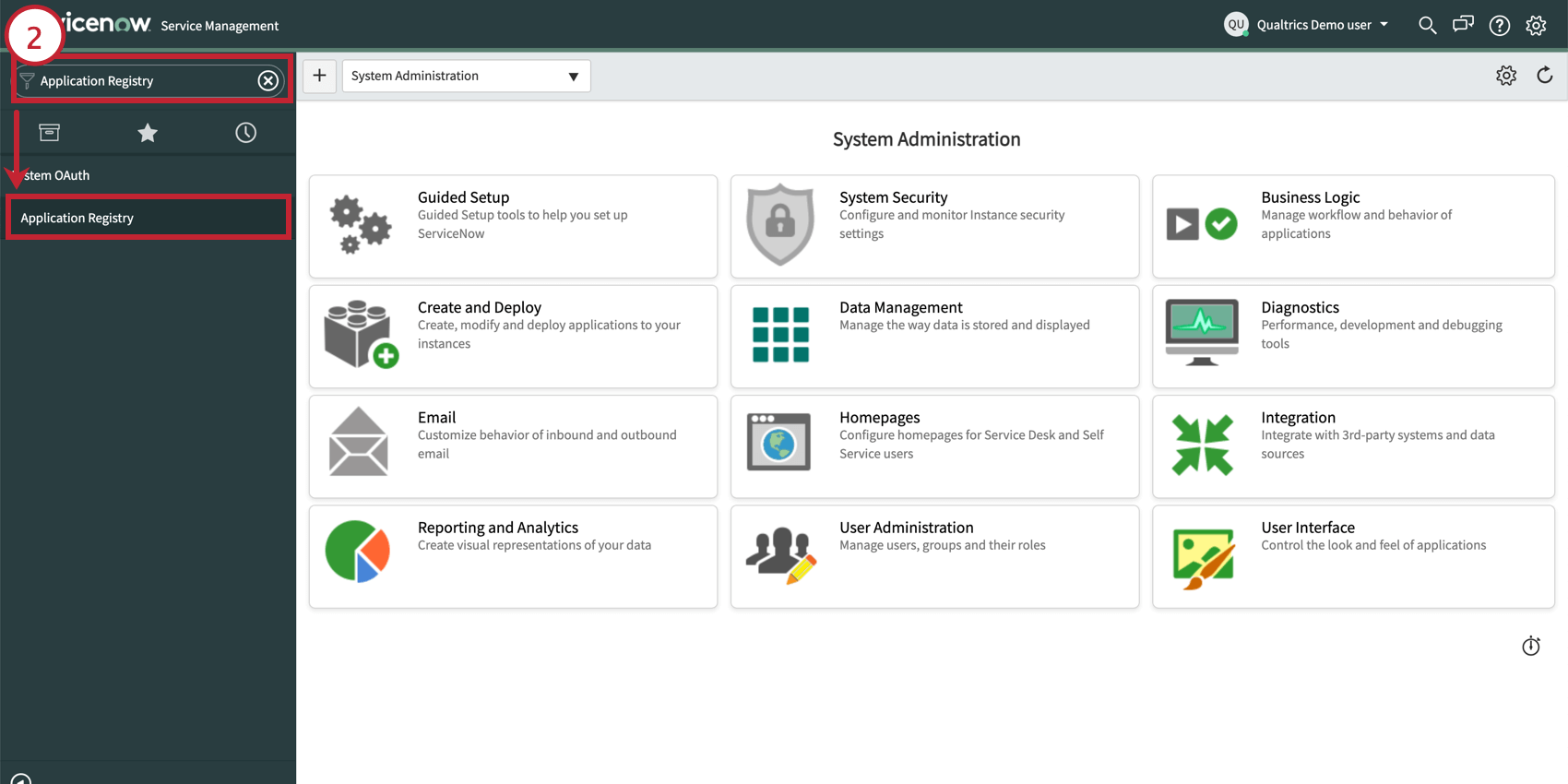
- Si está creando un nuevo cliente, haga clic en Nuevo.
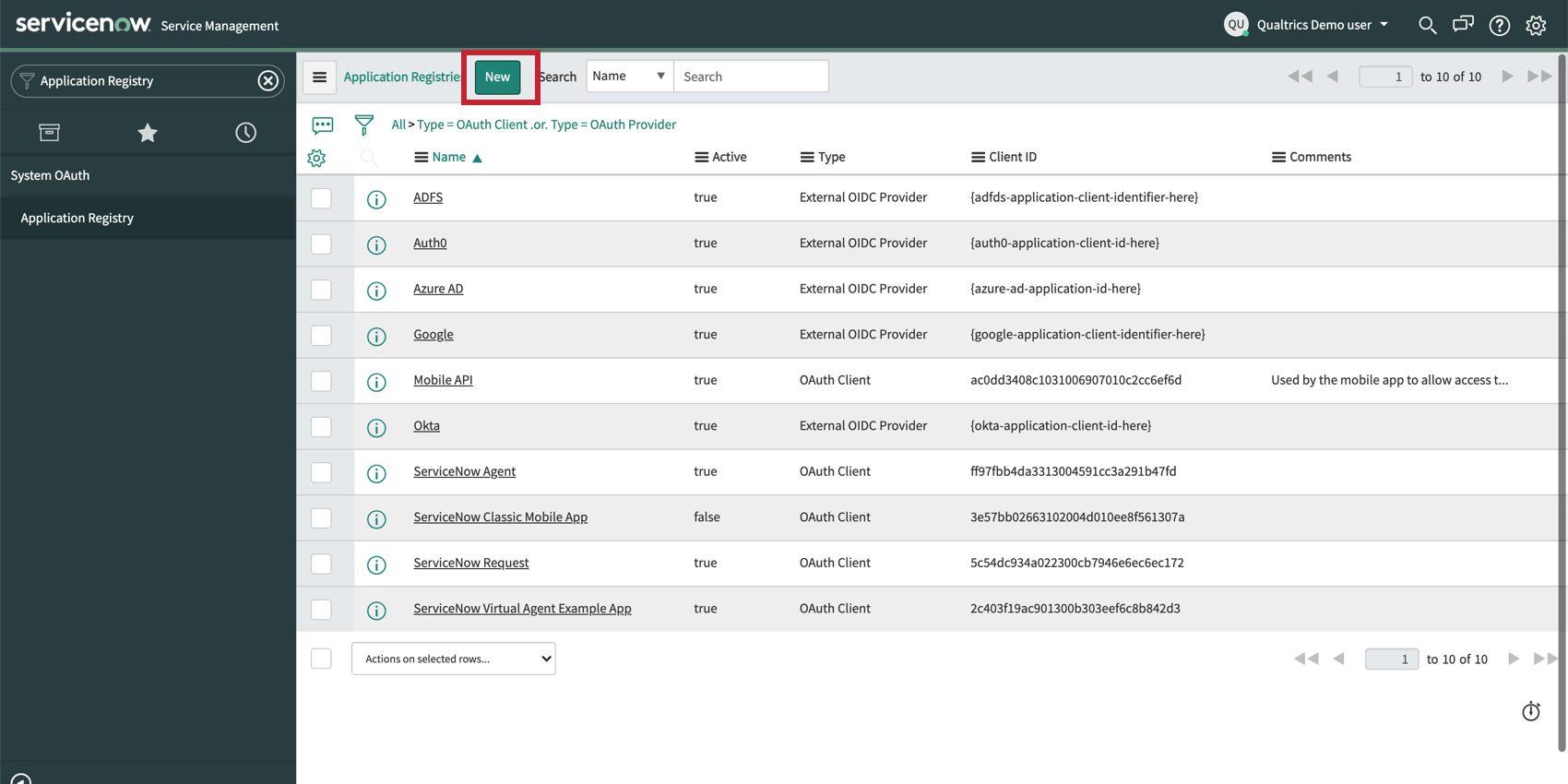
- Hacer clic Crear un punto final de API de OAuth para clientes externos.
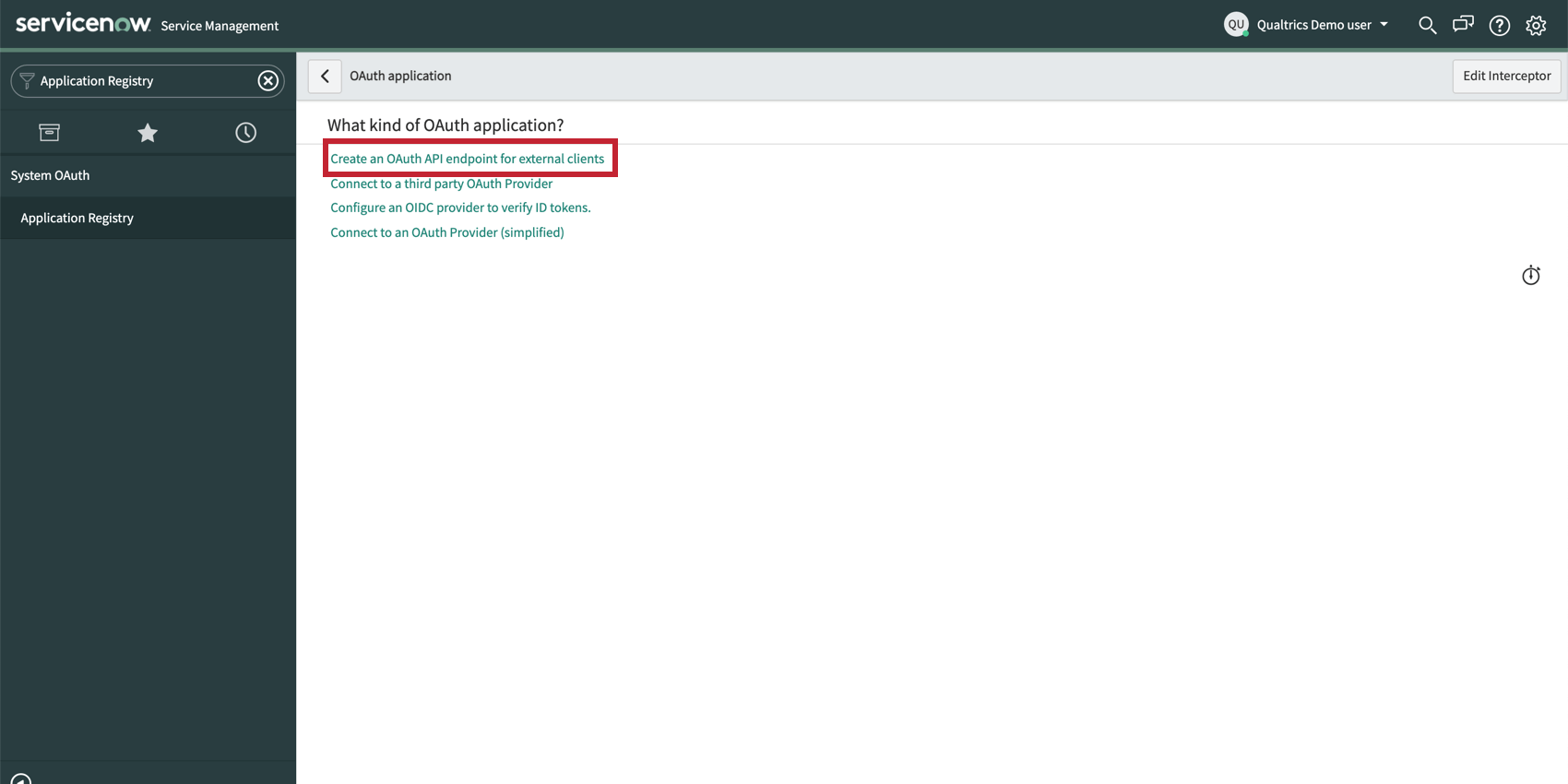
- Agregue las siguientes URL de redireccionamiento y haga clic en Entregar.
https://<DATACENTER>.qualtrics.com/oauth-client-service/redirecthttps://<BRANDNAME>qualtrics/oauth-client-service/redirect
En Qualtrics
- Vaya a Admin.
- Hacer clic Extensiones.
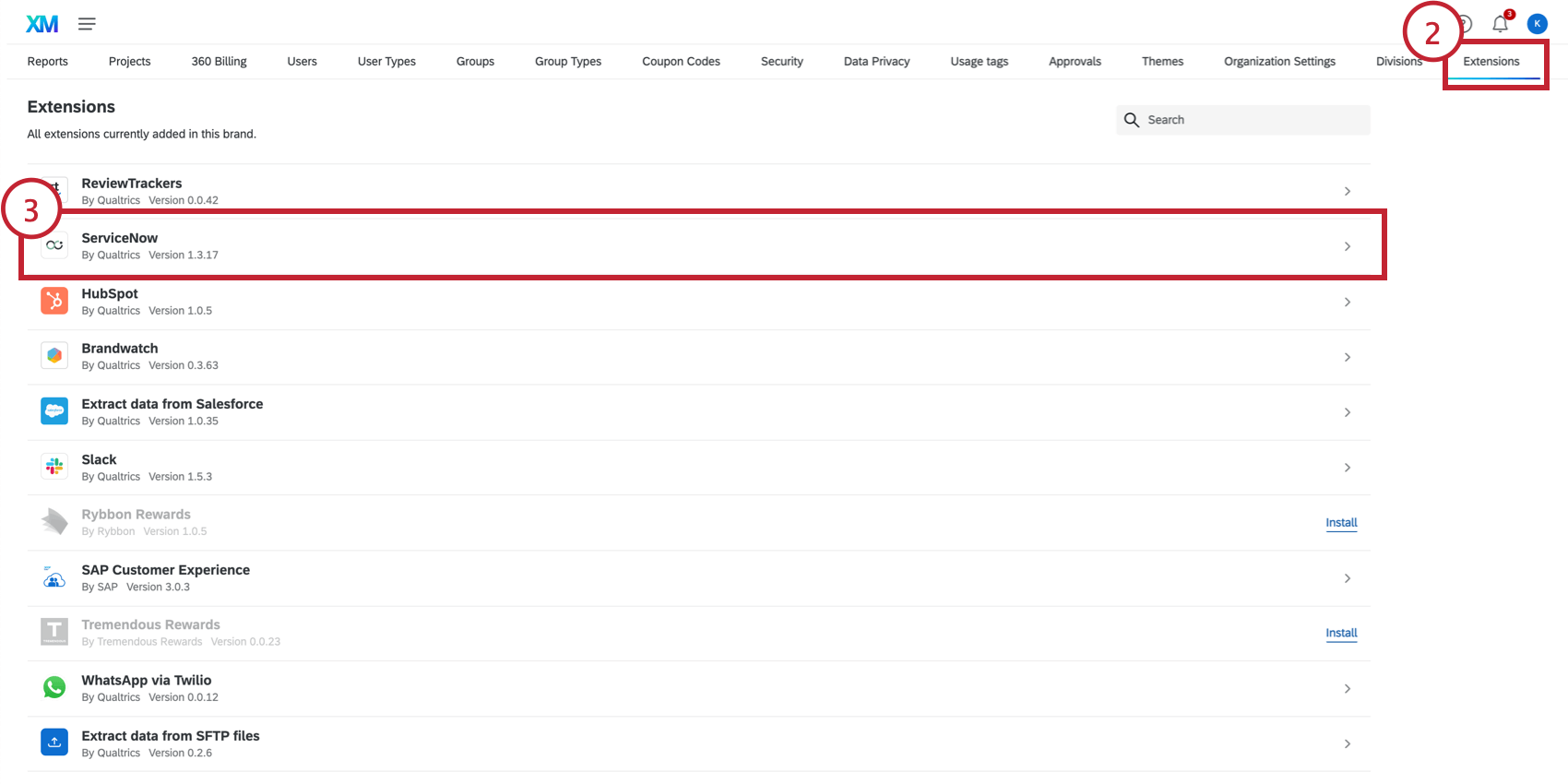
- Seleccione el Extensión de ServiceNow.
- Haga clic en Añadir cuenta.
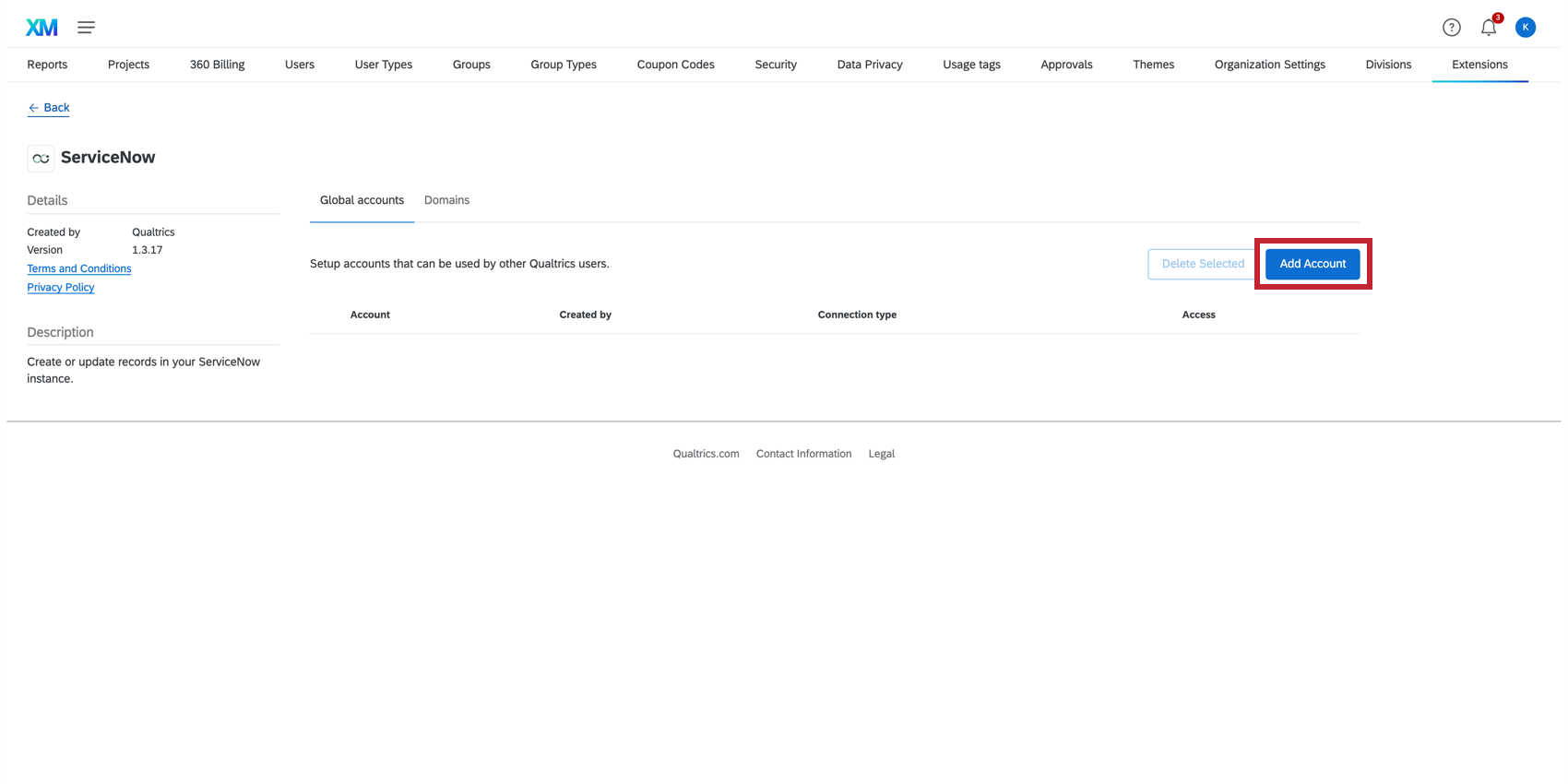
- Introduzca un nombre interno para la extensión
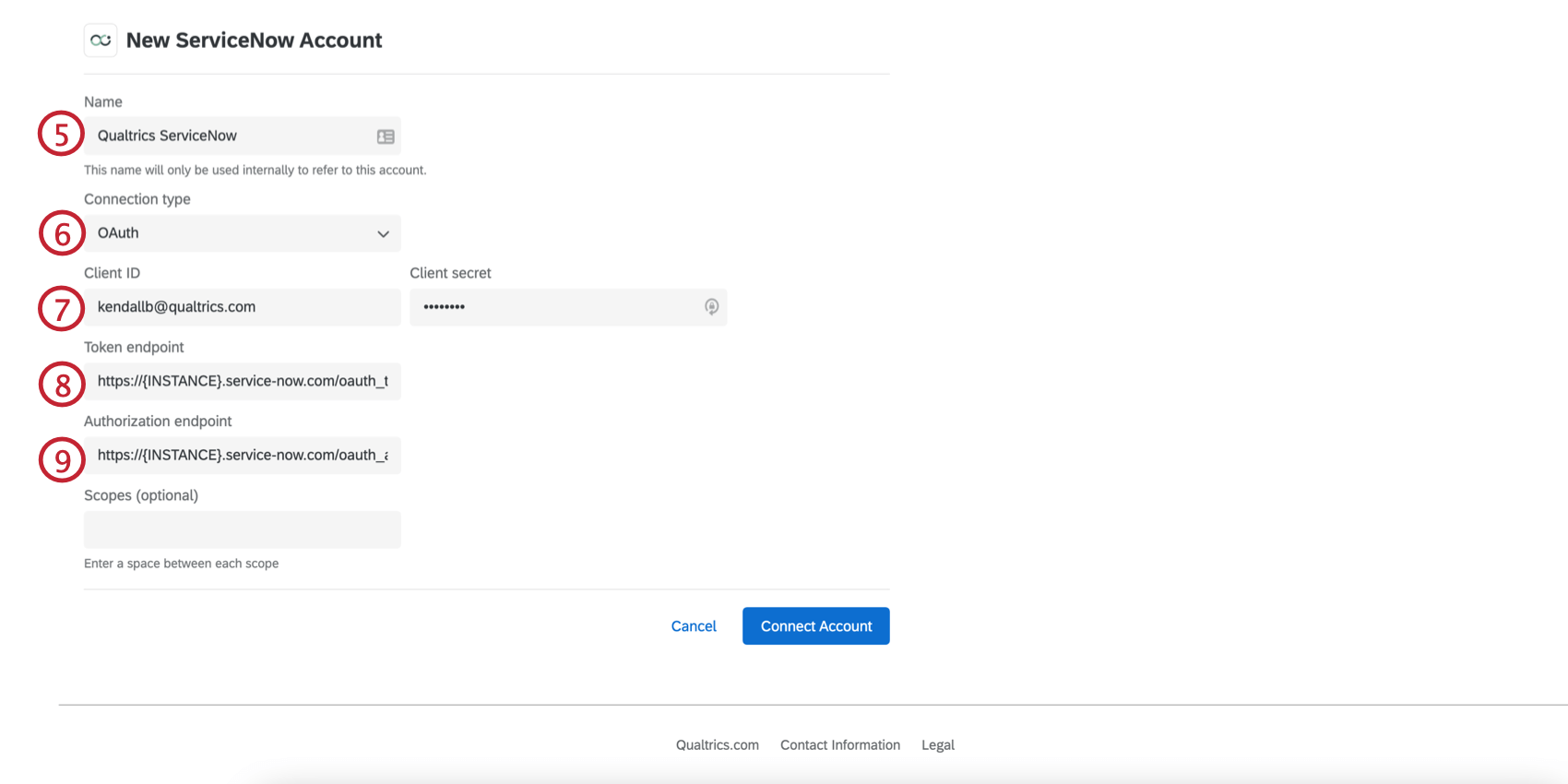
- Seleccionar OAuth para el tipo de conexión.
- Entrar en el ID de cliente y secreto generado en la instancia de Servicenow.
- Entrar en el punto final del token: https://{INSTANCIA}.service-now.com/oauth_token.do
- Entrar en el punto final de autorización: https://{INSTANCIA}.service-now.com/oauth_auth.do
Consejo Q: Su instancia es el nombre que ve en la URL antes del dominio de Servicenow. Por ejemplo, en https://ven123456.service-now.com/, ven123456 es tu instancia
- Hacer clic Conectar Cuenta.